نحوه انتقال یک تصویر از یک لپ تاپ به یک تلویزیون به روش های مختلف. چگونه می توان یک تصویر را از طریق تلفن از طریق WiFi انتقال داد؟
تعداد زیادی از راه هایی وجود دارد که به شما این امکان را می دهد که تصویر را از صفحه نمایش گوشی هوشمند به تلویزیون یا رایانه انتقال دهید. همه چیز بیشتر به مدل تلفن و تلویزیون بستگی دارد. ما مقاله ما را به چند بخش تقسیم می کنیم.
در ابتدا، این سوال را مطرح کنید که کاربران اغلب از ما می پرسند: "چگونه ویدیو را از تلفن در تلویزیون تماشا کنید؟"
برای حل این مسئله، راه های متعددی برای انجام هر فردی با حداقل دانش در این زمینه وجود دارد. نتیجه قابلیت های گوشی های هوشمند و تلویزیون خواهد بود. در یک مورد، گوشی هوشمند خود را به عنوان یک کارت فلش در یک شبکه یا یک کابل USB متصل می کنید و سپس فایل ها را برای مشاهده در رابط تلویزیون انتخاب کرده اید. در مورد دیگری، اگر عملکرد گوشی هوشمند و تلویزیون، انتقال تصویر به صفحه تلویزیون در حالت آنلاین انجام می شود. چنین گزینه ای برای دوستداران برای بازی کردن بازی ها یا تماشای یک ویدیو در یک مورب بزرگ مفید خواهد بود.
Miracast یا AirPlay (مانیتور بی سیم)
این ها فن آوری های بی سیم هستند که تصویر یک صفحه نمایش گوشی هوشمند را به تلویزیون ارسال می کنند ویژگی هوشمند تلویزیون. انتقال اطلاعات به دلیل اتصال مستقیم گوشی های هوشمند و تلویزیون، بدون روترها و روترها رخ می دهد. همچنین بر روی گوشی های شرکت سونی و سامسونگ، تکنولوژی انتقال صفحه نمایش بی سیم نامیده می شود - نمایشگر صفحه نمایش و لینک آینه.

در مثال یک گوشی هوشمند که در آن کار می کند پایگاه داده آندروید 6.0 (Meizu MX4)، تنظیمات گوشی های هوشمند را باز کنید، به منوی «نمایشگر» بروید - "مانیتور بی سیم".
یک جستجو برای دستگاه های موجود در شعاع عمل وجود دارد شبکه بی سیم گوشی هوشمند و تلویزیون. رابط اتصال را برای ارتباطات انتخاب کنید و تصویری از صفحه نمایش گوشی هوشمند را پخش کنید تا تلویزیون پخش شود.
DLNA (Bubbleupnp، ImediaShare)
این تابع به شما اجازه می دهد تا دستگاه را مطابقت دهید شبکه Wi-Fi (شبکه خانگی) و مشاهده فایل ها در حالت نمایش اسلاید. توصیه می شود از این نوع ارتباط استفاده کنید اگر تلویزیون شما یک تابع SmartTV نداشته باشد، اما متصل به AppleTV، Dunehold Console و غیره
ما توجه شما را در روش ارتباطات گوشی هوشمند و تلویزیون از طریق DLNA جلب می کنیم، غیرممکن است که تصویر را در حالت "آنلاین" به تلویزیون هایی که عملکرد SmartTV را ندارند پخش کنیم. برای همه دیگران، انتقال تصویر در زمان واقعی متوجه می شود.
ما به شما توصیه می کنیم از یک برنامه مخصوص توسعه یافته استفاده کنید که روند تنظیم انتقال داده را تسهیل می کند. برای iOS - ImediaShare، برای آندروید - Bubbleupnp.
میکرو HDMI-HDMI
یکی از مهمترین راه های سادهبا آن شما می توانید گوشی هوشمند را به تلویزیون وصل کنید، USB است کابل HDMI. در این مورد، گوشی هوشمند باید یک اتصال میکرو HDMI ارائه شود، و در تلویزیون رایگان است ورودی HDMI. اگر در مشخصات فنی گوشی هوشمند شما هیچ پورت میکرو HDMI ندارد، در این مورد، توصیه می کنیم از آداپتور میکرو USB-HDMI استفاده کنید.
USB یا نحوه اتصال گوشی های هوشمند خود را به یک تلویزیون از طریق یک کابل USB؟
به عنوان یک قاعده، نسل های مدرن از تلویزیون ها پورت های USB برای اتصال رسانه ها یا دستگاه های انتقال داده. اگر چنین رابط کاربری در تلویزیون شما وجود دارد، شما به راحتی می توانید عکس ها و ویدئو را از یک گوشی هوشمند در یک حالت درایو USB مشاهده کنید.

نتیجه
به عنوان بخشی از مقاله، ما محبوب ترین راه های مربوط به اتصال گوشی های هوشمند را به تلویزیون و انتقال تصویر از صفحه نمایش به صفحه در زمان واقعی در نظر گرفتیم. این راه حل ها دارای طبیعت جهانی هستند و برای مدل های محبوب ترین گوشی های هوشمند و تلویزیونی مانند آی فون، سامسونگ، سونی، Meizu و دیگران مناسب هستند. برای تسهیل درک فرایند جفت شدن تلویزیون و گوشی های هوشمند، ما پیشنهاد می کنیم از نمودار بلوک استفاده کنید که در زیر نشان داده شده است.
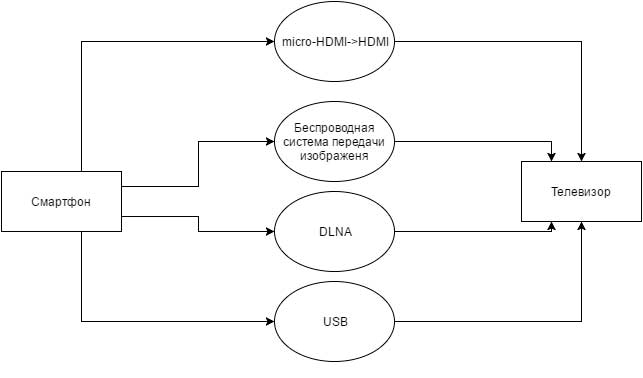
از تلویزیون به عنوان مانیتور برای تصویر از یک گوشی هوشمند یا رایانه لوحی استفاده کنید روش های مختلف. در زیر ما نگاه خواهیم کرد روش های استاندارد اتصال کابل، و همچنین تکنولوژی بی سیم مدرن برای انتقال داده ها "توسط هوا".
نحوه نمایش یک تصویر از طریق تلفن به تلویزیون از طریق HDMI
ساده ترین، siffeful و راه قابل اعتماد این اتصال به تلفن و تلویزیون کابلی HDMI از طریق اتصال متناظر است. بر روی گوشی هوشمند، یک اتصال میکرو HDMI باید برای این وجود داشته باشد، به صورت بصری شبیه به میکرو USB (ما به مشخصات مدل شما نگاه می کنیم). ماهیت اتصال ابتدایی است:
- ما یک کابل را با اتصالات HDMI (نوع A) \\ micro-HDMI (نوع D) خریداری می کنیم؛
- هر دو دستگاه را خاموش کنید و آنها را با سیم وصل کنید؛
- گوشی هوشمند و تلویزیون خود را روشن کنید
- باز کردن تنظیمات تلویزیون و نشان دادن منبع سیگنال - HDMI؛
- اگر اتصالات مربوطه در "جعبه" بسیاری از آنها، یک اتصال خاص را انتخاب کنید؛
- هر محتوایی را اجرا کنید دستگاه موبایلبرای بررسی چگونگی کار همه چیز.
مهم است که به یاد داشته باشید که اتصال می تواند صحیح باشد، اما برخی از برنامه های کاربردی از عملکرد انتقال به صفحه نمایش خارجی پشتیبانی نمی کنند. تنظیمات تلفن به صورت خودکار نصب می شود، اما اگر هیچ تصویری وجود نداشته باشد، باید مورد HDMI را در دستگاه تلفن همراه خود جستجو کنید. اگر تلفن اتصال مورد نظر را نداشته باشد، از آداپتور میکرو USB - HDMI استفاده کنید.
نحوه نمایش یک تصویر از تلفن به تلویزیون از طریق MHL یا با آداپتور Slimport
اگر هر دو گوشی و تلویزیون از استاندارد MHL پشتیبانی می کنند، اتصال را می توان از طریق پورت میکرو USB معمولی انجام داد. اتصال توسط MicroUSB - کابل HDMI ساخته شده است. در این مورد، تصویر از صفحه نمایش تلفن همراه به طور کامل بر روی صفحه نمایش تکرار می شود. با توجه به پوسته پرتاب تلویزیون، گوشی هوشمند قادر به دریافت سیگنال از کنسول خواهد بود کنترل از راه دور. اگر پشتیبانی MHL در تلویزیون ساخته نشود، می توانید مشکل را با استفاده از یک آداپتور HDMI-MHL حل کنید.
آداپتور Slimport به اتصال Smart MicroUSB متصل می شود، اما می داند که چگونه سیگنال را نه تنها بر روی ورودی HDMI تلویزیون پخش می کند، بلکه با DVI، DisplayPort و VGA کار می کند. با این حال، آن غذا را در دستگاه تلفن همراه خدمت نمی کند. برای جلوگیری از تخلیه، به تغذیه خارجی نیاز دارید.

انتقال تصویر بی سیم از تلفن در تلویزیون
در این لحظه وجود دارد فن آوری های مختلف انتقال بی سیم داده هایی که به شما امکان اتصال تلویزیون و گوشی های هوشمند را میدهد. در میان آنها:
- miracast؛
- اینتل WIDI؛
- AirPlay - برای دستگاه های "اپل".
اصل کار آنها مشابه است: هر دو دستگاه باید به یک شبکه Wi-Fi متصل شوند. پس از آن، در گوشی هوشمند، شما باید به برنامه بروید که با انتقال داده های بی سیم و به عنوان یک دستگاه برای دریافت جریان، تلویزیون خود را انتخاب کنید. اتصال به مثال یک بسته نرم افزاری سونی اکسپریا. و تلویزیون سونی BRAVIA، به نظر می رسد این است:
- اگر دستگاه به شبکه دسترسی نداشته باشد، Wi-Fi را به تلویزیون روشن کنید، حالت Wi-Fi را شروع کنید؛
- در منو، ما به دنبال "ورودی" -\u003e "تکثیر"؛
- در انتظار اتصال راه اندازی شده است
- اتصال به Wi-Fi از تلفن؛
- در تنظیمات هوشمند، "Xperia Connectivity" را انتخاب کنید -\u003e "تکثیر صفحه"؛
- بعد، روی "شامل تکثیر" و "شروع جستجو ..." کلیک کنید؛
- ما تلویزیون را پیدا می کنیم، درخواست ها را بر روی گوشی و صفحه نمایش تایید می کنیم؛
- در حال حاضر صفحه نمایش تلفن همراه به طور کامل بر روی دستگاه متصل شده کپی شده است.
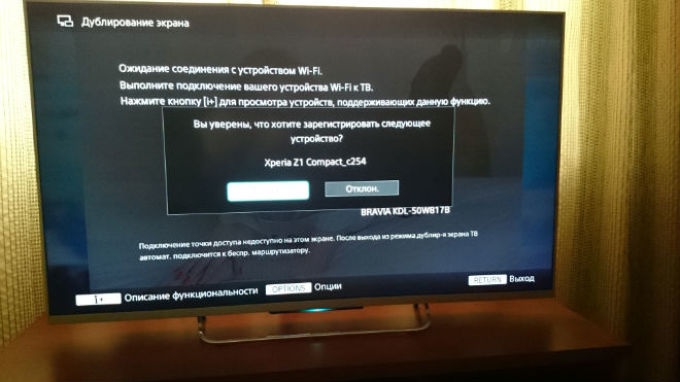
لازم به ذکر است که با انتقال بی سیم کیفیت تصویر ممکن است کمتر از زمانی باشد که توسط یک سیم متصل شود. با توجه به تاخیر خاصی، اجرای بازی های پویا نیز خیلی خوب نیست. با این حال، فن آوری های انتقال داده های بی سیم به طور مداوم بهبود می یابند و ممکن است در چند سال آینده همسایه خود را به دست آورند.
و به همین ترتیب، ایده اجرای "نتیجه گیری یک تصویر از تلفن بر روی صفحه نمایش خودکار" متولد شد.
من این را می گویم این ویژگی این کاملا قابل اجرا در هر ماشین دارای ورودی ویدئویی است. تکنولوژی بی سیم
مقدمه
تا به امروز، بسیاری از سیستم های ناوبری منظم و غیر طبیعی برای اتومبیل وجود دارد. من مانیتور استاندارد (به طور پیش فرض) را در بسیاری از اتومبیل ها - کاملا بی معنی و غیر قابل استفاده در نظر می گیرم. در همان زمان، در گوشی های هوشمند مدرن، ما همه چیز را داریم: ناوبری، و چند رسانه ای. چرا چندین دستگاه را بر روی توابع مشابه تنظیم کنید، نقشه ها، موسیقی، فیلم ها را دانلود کنید.
من فکر کردم که بسیار راحت تر از استفاده از مانیتور خودرو به عنوان مانیتور خارجی برای یک گوشی هوشمند استفاده می شود.
دانش محور
گوشی هوشمند مدرن (Android / iOS) - به طور پیوسته ترین تکنولوژیک قادر به خروجی جریان دیجیتال به صفحه خارجی است. به عنوان مثال تلویزیون ساده ترین راه: از طریق کابل HDMI با استفاده از یک آداپتور ویژه.
اما در این بررسی، من می خواهم در فن آوری های بی سیم باقی بمانم.
قیمت سوال: 2،000 ₽ مسافت پیموده شده: 11000 کیلومتر
در دیدگاه کلاسیک، شبکه محلی یک کنگلومرا از انواع کامپیوترها است که در وب شبکه های شبکه غرق می شود. با این حال، توسعه تکنولوژی بی سیم این باعث می شود که به راحتی حتی دستگاهی مانند یک چاپگر و تلویزیون را نیز ترکیب کنید.
و در این مقاله ما به نحوه اتصال گوشی به تلویزیون از طریق WiFi نگاه خواهیم کرد و امکان انتقال تصویر از Android به تلویزیون LG (سامسونگ، سونی) بدون روتر است.
راستی، بزرگترین سود این ویژگی دوستداران را حمل می کند اینترنت تلفن همراه. پس از همه، از طریق WiFi شما می توانید تصاویر را انتقال دهید، فیلم ها و فیلم های مورد علاقه خود را تماشا کنید، و همچنین بازی های پخش از تلفن به تلویزیون.
اتصال گوشی به تلویزیون از طریق WiFi: راه های ممکن
3. برای آزادانه انتقال تصاویر و تماشای ویدئو از تلفن در "مانیتور بزرگ"، برنامه ویژه را به ابزار خود دانلود کنید، که تمام داده های موجود را در اختیار شما قرار می دهد شبکه محلی (در میان نرم افزار محبوب ترین، DLNA یا UPnP می تواند ذکر شود).
چگونه برای اتصال تلفن به تلویزیون پشتیبانی از فای؟
در این مورد، می توانید سعی کنید پیکربندی کنید اتصال کابل تلویزیون در شبکه محلی.
برای انجام این کار، با یک جفت پیچ خورده، "صفحه نمایش آبی" خود را با یک روتر وصل کنید و هنگام پیکربندی دستگاه، نوع اتصال "شبکه سیمی" را تنظیم کنید.

اتصال یک ارتباط تلفن همراه به Wai در همان زمان به طور مشابه به مورد قبلی انجام می شود.
این برای چیست؟ اول از همه، کاربران خانگی به این موضوع علاقه مند هستند. آنها از چنین تلویزیونی Tandem و لپ تاپ برای دیدن عکس ها استفاده می کنند صفحه نمایش بزرگفیلم ها و بازی ها. بسیاری از آنها برای کار انجام می دهند، زیرا روی صفحه نمایش بزرگ بسیار راحت تر است.
اما همه نمی دانند چگونه تصویر را از یک لپ تاپ به تلویزیون انتقال دهند. و بیشتر برای اولین بار در مورد آن می شنوید.
راه های متعددی برای نصب ارتباط بین تلویزیون و لپ تاپ وجود دارد. بعد توضیحات تمام این روش ها خواهد بود.
انتقال تصویر بدون سیم
اگر تنها یک تلویزیون و لپ تاپ وجود دارد، اما گم شده است کابل مورد نیاز، شما نباید ناامید شوید ممکن است در نظر گرفته شده باشد. اما نحوه انتقال تصویر از یک لپ تاپ به تلویزیون بدون سیم؟ برای این، روتر علاوه بر این نیاز دارد برنامه ویژهکه باید بر روی یک لپ تاپ نصب شود. مهم! تلویزیون باید به روتر متصل شود، اما قبل از آن شما باید اطمینان حاصل کنید که توانایی اتصال به یک دستگاه Wi-Fi را دارد.
نصب ارتباط دستورالعمل گام به گام
- تلویزیون را به روتر وصل کنید و بررسی کنید که واقعا متصل است.
- اتصال لپ تاپ و روتر را از طریق Wi-Fi نصب کنید.
- برنامه لپ تاپ را اجرا کنید ویندوز رسانه ها مرکز توسعه دهنده با تنظیم ارتباط با تلویزیون.
- فایل ها را در مرکز رسانه ها بکشید و لذت بردن از تماشای روی صفحه تلویزیون!
نحوه انتقال یک تصویر از یک لپ تاپ به
در این مورد، شما نیاز به یک دستگاه دارید که ویدئو را در جریان صفحه تلویزیون انتقال می دهد. این تلویزیون اپل نامیده می شود. متصل شده از طریق یک کابل خاص، و سپس به شبکه Wi-Fi. پس از آن، شما می توانید از تماشای ویدئو و تصاویر از طریق تلویزیون اپل لذت ببرید.

نحوه انتقال یک تصویر از یک لپ تاپ به تلویزیون از طریق کابل HDMI؟
این روش انتقال داده ها رایج ترین است. اتصال دارد کیفیت بالا. این واقعیت است که از طریق یک کابل نه تنها تصویر، بلکه صدا نیز منتقل می شود.
لپ تاپ های مدرن و تلویزیون های مدرن با پورت های HDMI مجهز شده اند. سه نوع اتصالات HDMI وجود دارد:
- اکثر تلویزیون ها نوع A را نصب می کنند.
- برای لپ تاپ ها و دوربین های ویدئویی، یک اتصال کاهش یافته استفاده می شود - نوع B.
- نوع C، Micro-HDMI برای دوربین های دیجیتال، گوشی های هوشمند و قرص طراحی شده است.

تمام این نوع اتصالات را می توان به دلیل آداپتورها ترکیب کرد. بنابراین، اگر برخی از کانکتور بلافاصله متناسب نباشید، نباید ناامید شود.
همچنین لازم است بدانیم که کابل های HDMI دو نوع هستند:
- استاندارد، انتقال ویدئو با وضوح 720x1080 پیکسل و فرکانس 74.5 مگاهرتز.
- با سرعت بالا، برای تصاویر با وضوح 1080x2160 پیکسل و فرکانس 340 مگاهرتز.

بنابراین، یک کابل ضروری وجود دارد و اتصالات لازم یافت می شود. چگونه می توان یک تصویر را از یک لپ تاپ به تلویزیون از طریق HDMI انتقال داد؟ همه چیز بسیار ساده است!
هر دو دستگاه را خاموش کنید و کابل HDMI خود را وصل کنید. سپس تلویزیون را روشن کنید، و لپ تاپ. در حالی که سیستم عامل بارگذاری می شود، می توانید کتیبه روی تلویزیون را مشاهده کنید، نشان دهنده سیگنال گم شده یا ضعیف است.
با استفاده از راه دور، منوی تلویزیون را باز کرده و دستگاه های HDMI را انتخاب کنید. توجه! شما باید دقیقا دستگاهی را که به اتصال دلخواه متصل شده است را انتخاب کنید! اگر همه چیز به درستی انجام شود، دسکتاپ دسکتاپ روی صفحه تلویزیون نمایش داده می شود.
همه چيز! حالا شما می توانید بازی ها، فیلم ها و عکس ها را روی صفحه نمایش بزرگ تماشا کنید و از کیفیت لذت ببرید!
اگر تصویر بر روی تلویزیون ظاهر نمی شود، سپس در لپ تاپ دسکتاپ شما باید بر روی دکمه سمت راست کلیک کنید. از منوی کشویی، "رزولوشن صفحه" را انتخاب کنید. یک پنجره با تنظیمات ظاهر می شود. در مورد "صفحه نمایش" شما باید "مانیتور چندگانه" را انتخاب کنید. مجوز به طور خودکار نصب می شود، اما شما می توانید به صلاحدید خود تغییر دهید. در مورد "نمایش چندگانه"، شما باید "کپی دسکتاپ را روی 1 و 2" نصب کنید. پس از همه این دستکاری ها، تصویر باید در تلویزیون ظاهر شود.
تنظیم صفحه نمایش در سیستم عامل ویندوز 10
بسیاری از کاربران از جدیدترین سیستم عامل استفاده می کنند که به طور قابل توجهی متفاوت از آن است نسخه های قبلی. نحوه انتقال یک تصویر از یک لپ تاپ به یک تلویزیون از طریق ویندوز HDMI 10?
برای کاربران این سیستم عامل اتصال لپ تاپ و تلویزیون تنها توسط تنظیمات صفحه نمایش متفاوت است.

برای انجام این کار، بخش "تنظیمات صفحه نمایش" را پیدا کنید و باز کنید. پنجره با پارامترهای اضافی ظاهر می شود. در اینجا شما باید "اتصال چند صفحه نمایش" را انتخاب کنید. اطمینان حاصل کنید که دکمه "ذخیره" را کلیک کنید. تنظیم رزولوشن به صورت زیر ساخته شده است. در اینجا شما می توانید کیفیت مطلوب برای مانیتور را به صورت اختیاری انتخاب کنید. پس از آن، روی «اعمال» کلیک کنید. همچنین "مناسب" تصویر روی صفحه تلویزیون می تواند پوسته پوسته شدن باشد. این ویژگی در تمام تلویزیون دیجیتال موجود است.
نصب ارتباط بین تلویزیون و سایر دستگاه ها
بنابراین، چگونگی انتقال تصاویر از یک لپ تاپ به تلویزیون، در حال حاضر روشن است. اما چه چیزی را به کاربران قرص و گوشی های هوشمند؟
در اینجا هیچ چیز خاصی وجود ندارد. اگر تلویزیون از Wi-Fi پشتیبانی کند یا دارای یک روتر Wi-Fi متصل شده باشد، سپس نصب کنید ارتباطات بی سیم بین او و گوشی های هوشمند به سادگی خواهد بود. شما می توانید از کابل HDMI استفاده کنید که از طریق اتصالات مناسب در دستگاه ها متصل شده است.
در حال حاضر پیشرفت تکنولوژیکی همچنان به توسعه ادامه می یابد و به زودی تلویزیون ها با تمام توابع پشتیبانی می شود. و سپس سوال از چگونگی انتقال تصویر از یک لپ تاپ به تلویزیون مشکل نخواهد بود. و هر کس می تواند تصاویر را بر روی صفحه نمایش بزرگ لذت ببرد.
